Aš daug dirbu su savo tinklo aparatūra ir dažnai, kai gaunu naują maršruto parinktuvą, jame įdiegiu pasirinktinę programinę-aparatinę įrangą.
Naujoji programinė įranga ne tik šiek tiek padidina mano interneto ir tinklo našumą, bet ir kai kuri programinė įranga prideda naujų funkcijų.
Taigi, kai atnaujinau maršrutizatorių į dviejų dažnių juostą, bandžiau prisijungti prie jo administratoriaus puslapio naudodamas savo kompiuterio žiniatinklio naršyklę.
Atrodo, kad prisijungimo puslapis nebuvo įkeltas, net jei kelis kartus bandžiau jį atnaujinti.
Galiausiai, po 20 minučių bandymo, puslapio nepavyko įkelti, o naršyklė man pasakė, kad maršrutizatorius atsisako prisijungti.
Neturėjau supratimo, kodėl jis atsisakys, nes ką tik nusipirkau, o jis nebuvo išnuomotas iš mano IPT; tai buvo mano paties maršrutizatorius.
Prisijungiau internete, kad išsiaiškinčiau, kodėl maršrutizatorius atsisako leisti man prisijungti prie administratoriaus sąsajos.
Kad atlikčiau kuo išsamesnį tyrimą, nuėjau į savo maršrutizatoriaus palaikymo puslapius ir perskaičiau jo vadovą nuo viršelio iki viršelio.
Taip pat pavyko rasti keletą techninių straipsnių apie turimą maršrutizatoriaus modelį, kuris taip pat labai padėjo.
Dėl informacijos, kurią galėjau surinkti, galėjau išspręsti maršruto parinktuvo problemą.
Šis vadovas sukurtas remiantis tuo tyrimu, kad galėtumėte pataisyti maršruto parinktuvą, jei jis atsisako leisti prisijungti prie administratoriaus sąsajos.
Norėdami pataisyti ryšio atsisakantį maršruto parinktuvą, kol kas išjunkite VPN ir antivirusinę programą ir bandykite dar kartą. Jei tai neveikia, pabandykite iš naujo paleisti arba iš naujo nustatyti maršrutizatorių.
Skaitykite toliau, kad sužinotumėte, kodėl jūsų maršrutizatorius netikėtai atsisako jungtis ir kaip atstatymas bei paleidimas iš naujo gali išspręsti šią neišsprendžiamą problemą.
Kodėl mano maršrutizatorius atsisakytų prisijungti?


Kaip ir visi kiti maršrutizatoriai, jūsų maršrutizatorius buvo sukurtas atsižvelgiant į tinklo saugumą.
Dėl to jie gali neleisti jums ar bet kam kitam, kuris, jų nuomone, yra neteisėtas, pasiekti įrenginio nustatymus.
Tai padeda išvengti atakų prieš kitus tinklo įrenginius ir yra neatsiejama tinklo saugumo dalis.
Neketinate pulti savo tinklo, bet jūsų maršrutizatorius mano, kad tai darote dėl kelių priežasčių.
Jie atsiranda dėl maršruto parinktuvo programinės įrangos klaidų ir įrenginio, su kuriuo bandote prisijungti, veikimo, bet tuo neapsiriboja.
Išspręsti šias problemas gana paprasta, todėl reikia šiek tiek kantrybės, kad būtų atliktas kiekvienas trikčių šalinimo veiksmas, apie kurį kalbėsiu tolesniuose skyriuose.
Išjunkite VPN
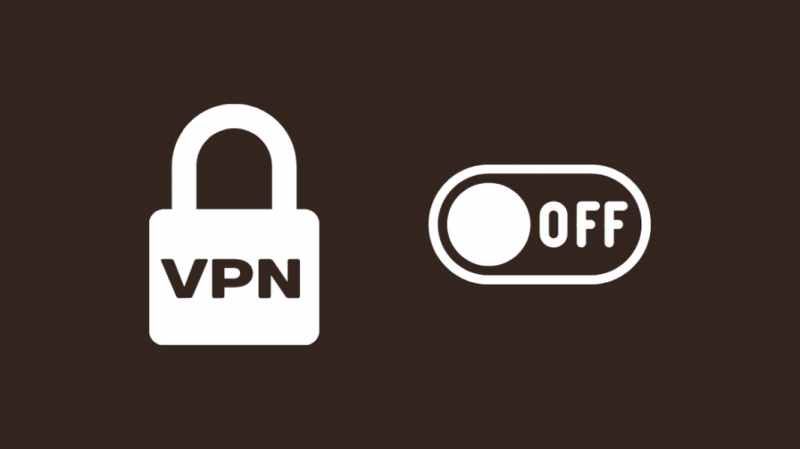
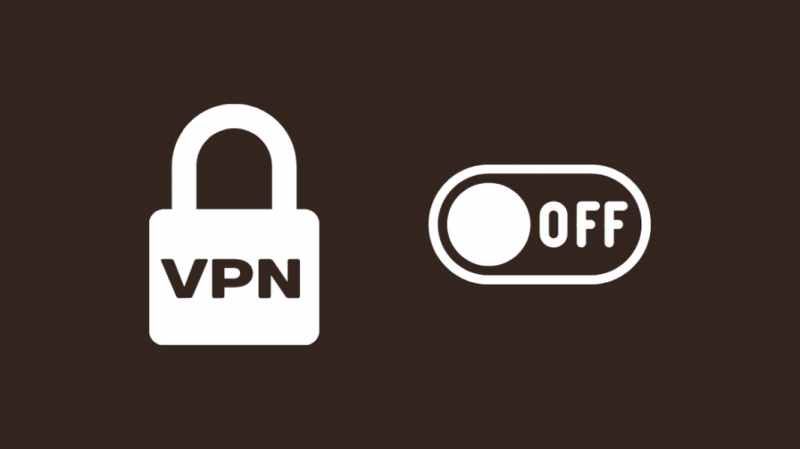
VPN sukonfigūruoja jūsų kompiuterį prisijungti prie vieno VPN serverio, kad srautas būtų nukreiptas anonimiškai.
Tinklo paketai, kuriuos siunčia jūsų VPN, galėjo įjungti kai kuriuos pavojaus varpelius jūsų maršrutizatoriaus sistemoje ir dėl to atmesti jam siunčiamas ryšio užklausas.
Prieš bandydami pasiekti maršrutizatoriaus administratoriaus sąsają, išjunkite VPN.
Taip pat galite pabandyti tai padaryti, kai bet kurioje kitoje interneto vietoje, kai bandote prisijungti prie svetainės, susiduriate su atmesto ryšio klaida.
Galite iš naujo jį įjungti, kai problema išspręsta, ir išjungti, kai tik įvyksta klaida.
Praneškite apie šią problemą savo VPN teikėjui kaip pranešimą apie riktą ir jie gali išleisti paslaugos programinės įrangos naujinį, kuris gali išspręsti problemą.
Laikinai išjungti antivirusinę programą
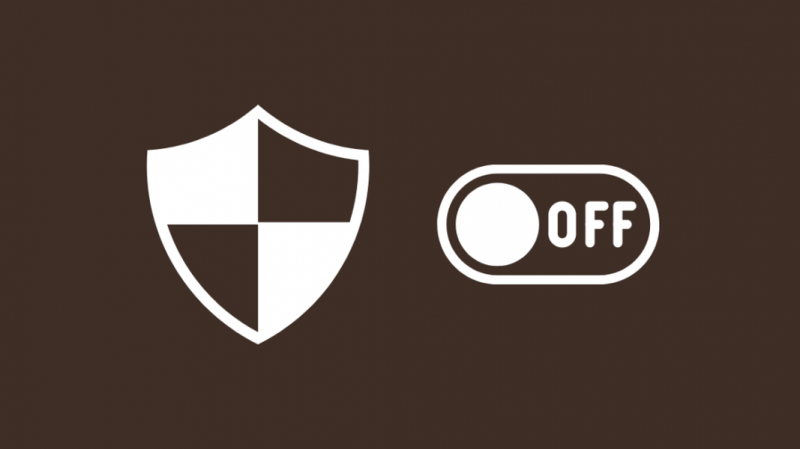
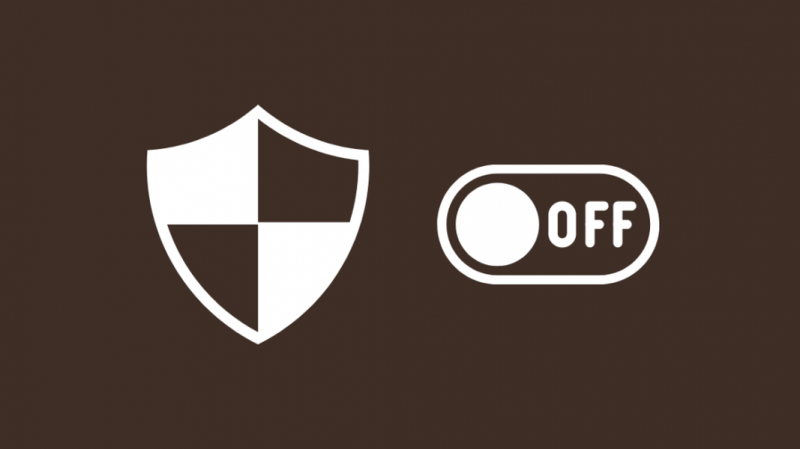
Antivirusinė programinė įranga apsaugo jūsų kompiuterį nuo grėsmių, kurios jau yra įrenginyje, ir nuo visko, kas gali kilti iš interneto ar vietinio tinklo.
Kad nuo to apsisaugotumėte, antivirusinė programinė įranga turi būti agresyvi, kai kalbama apie tinklo srautą, ir atitinkamai siųsti užklausą tinklo įrangai.
Taigi maršruto parinktuvas gali manyti, kad jūsų įrenginio išsiųstose užklausose kažkas negerai, ir gali atsisakyti ryšio.
Laikinai išjunkite antivirusinę programą ir patikrinkite, ar galite prisijungti prie maršrutizatoriaus nustatymų.
Jei tai neveikia, kol kas pašalinkite programinę įrangą ir bandykite tai padaryti dar kartą.
Iš naujo įdiekite arba iš naujo įjunkite antivirusinę programą, jei ji vis tiek išsprendžia arba neišsprendžia problemą.
Iš naujo paleiskite įrenginį
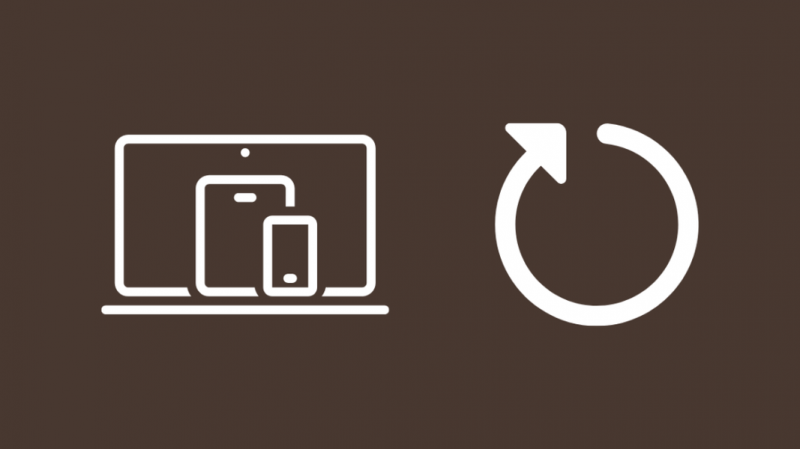
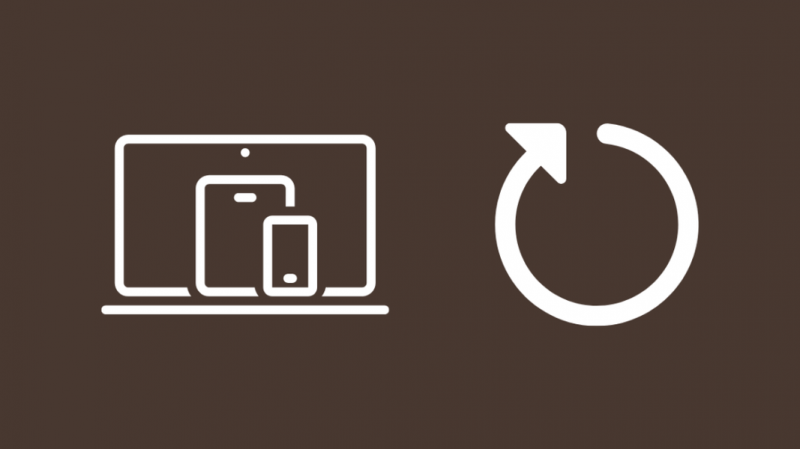
Galite pabandyti iš naujo paleisti įrenginį, jei antivirusinės programos išjungimas neveikia.
Tai gali iš naujo nustatyti įrenginį, o tai gali pakeisti tai, kaip įrenginys siunčia užklausas maršruto parinktuvui.
Norėdami tai padaryti telefone, tiesiog išjunkite telefoną ir vėl įjunkite, o po to vėl galėsite bandyti prisijungti prie maršrutizatoriaus.
Kitus įrenginius išjunkite ir atjunkite nuo sienos.
Palaukite bent minutę ar dvi, kad vėl prijungtumėte įrenginį ir jį įjungtumėte.
Kai jis įsijungs, atidarykite naršyklės langą ir vėl pabandykite prisijungti prie administratoriaus sąsajos.
Iš naujo paleiskite maršrutizatorių
Pačio maršruto parinktuvo problemos gali atmesti jūsų pateiktas ryšio užklausas, net jei esate tinklo administratorius.
Laimei, daugumą šių problemų galite išspręsti iš naujo paleisdami maršrutizatorių.
Padaryti tai:
- Išjunkite maršrutizatorių.
- Atjunkite maršrutizatorių nuo sienos.
- Prieš vėl įjungdami, palaukite bent 1 minutę.
- Vėl įjunkite maršrutizatorių.
Kai maršrutizatorius įsijungs, pabandykite prisijungti prie jo administratoriaus sąsajos ir pažiūrėkite, ar ryšys vėl atsisakomas.
Iš naujo nustatykite maršrutizatorių
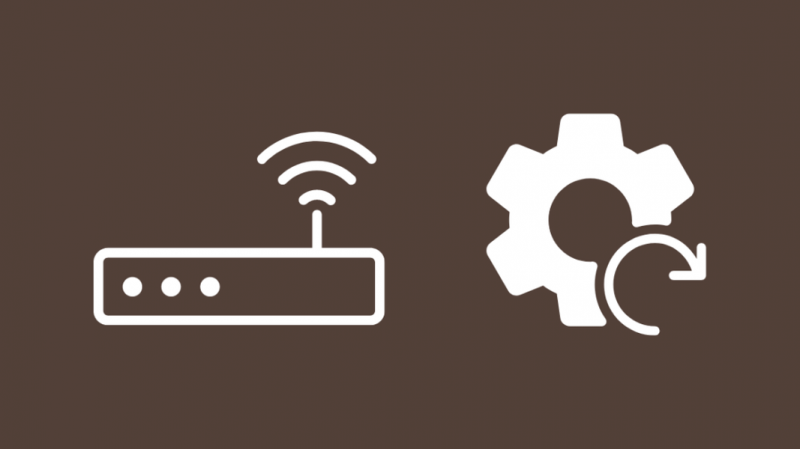
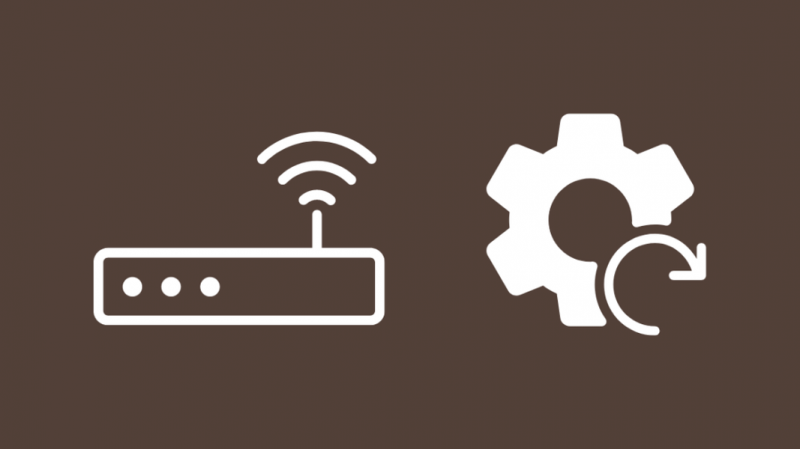
Jei maršrutizatorius vis dar atsisako užmegzti ryšius, gali tekti atkurti gamyklinius nustatymus.
Yra du būdai, kaip atkurti maršrutizatoriaus gamyklinius nustatymus, bet kadangi vienas iš jų apima prisijungimą prie maršrutizatoriaus, jis nepatenka į paveikslėlį.
Antrasis metodas apima maršrutizatoriaus atstatymo mygtuko paiešką.
Jis turėtų būti maršrutizatoriaus gale, kur yra prievadai, ir turėtų atrodyti kaip maža kaiščio skylė.
Paimkite smailų nemetalinį objektą, kuris tilptų į smeigtuko angą, ir paspauskite ir palaikykite mygtuką bent 30 sekundžių, kad prasidėtų atstatymas.
Paskutinės mintys
Jei vis tiek negalite patekti į maršrutizatoriaus administratoriaus puslapį, susisiekite su savo maršruto parinktuvo gamintojo palaikymo komanda, o jei išnuomojote maršruto parinktuvą iš IPT, susisiekite su juo ir paaiškinkite jiems problemą.
Paprastai tokias problemas galite išspręsti iš naujo nustatę maršrutizatoriaus gamyklinius nustatymus, bet jei vis tiek kyla problemų, gali tekti jį pakeisti.
Pabandykite prisijungti dar kartą atlikdami vadove nurodytus veiksmus, kai gausite pakaitinį maršruto parinktuvą.
Taip pat galite mėgautis skaitymu
- Koks greitis yra 600 kbps? Ką iš tikrųjų galite padaryti su juo
- „Netgear“ maršrutizatorius neveikia visu greičiu: kaip pataisyti
- Geriausia vieta maršruto parinktuvui pastatyti 2 aukštų name
- Pakopinio maršrutizatoriaus tinklo adresas turi būti WAN pusės potinklis [paaiškinta]
- Geriausi „Wi-Fi 6 Mesh“ maršruto parinktuvai, kad ateityje būtų užtikrintas jūsų išmanusis namas
Dažnai užduodami klausimai
Kaip užblokuoti asmenį, kad jis negalėtų naudotis mano WIFI?
Galite neleisti kam nors naudotis jūsų „Wi-Fi“ maršruto parinktuvo administratoriaus sąsajoje nustatydami MAC adresų filtravimą.
Nustatykite jums priklausančių įrenginių leistinų sąrašą, o kiti įrenginiai, kurių nėra leidžiamųjų sąraše, negalės prisijungti.
Kaip dažnai turėtumėte iš naujo paleisti maršrutizatorių?
Dauguma maršrutizatorių gamintojų ir IPT rekomenduoja iš naujo paleisti maršrutizatorių kas kelias savaites.
Taip yra todėl, kad minkštas perkrovimas iš naujo nustato maršrutizatorių, o tai naudinga tik ilgainiui ir gali išspręsti kelias problemas.
Ar gerai išjungti maršrutizatorių nakčiai?
Nebus problemų, jei naktį neišjungsite „Wi-Fi“ maršruto parinktuvo.
Tačiau jei turite vaikų, kurie naudojasi internetu, kai jie turėtų miegoti, naktį išjungti „Wi-Fi“ yra geras pasirinkimas.
Kaip pataisyti interneto šliuzą?
Daugumą šliuzo problemų galite išspręsti iš naujo paleisdami įrenginį, o jei jis neveikia, galite pabandyti atkurti gamyklinius nustatymus.
